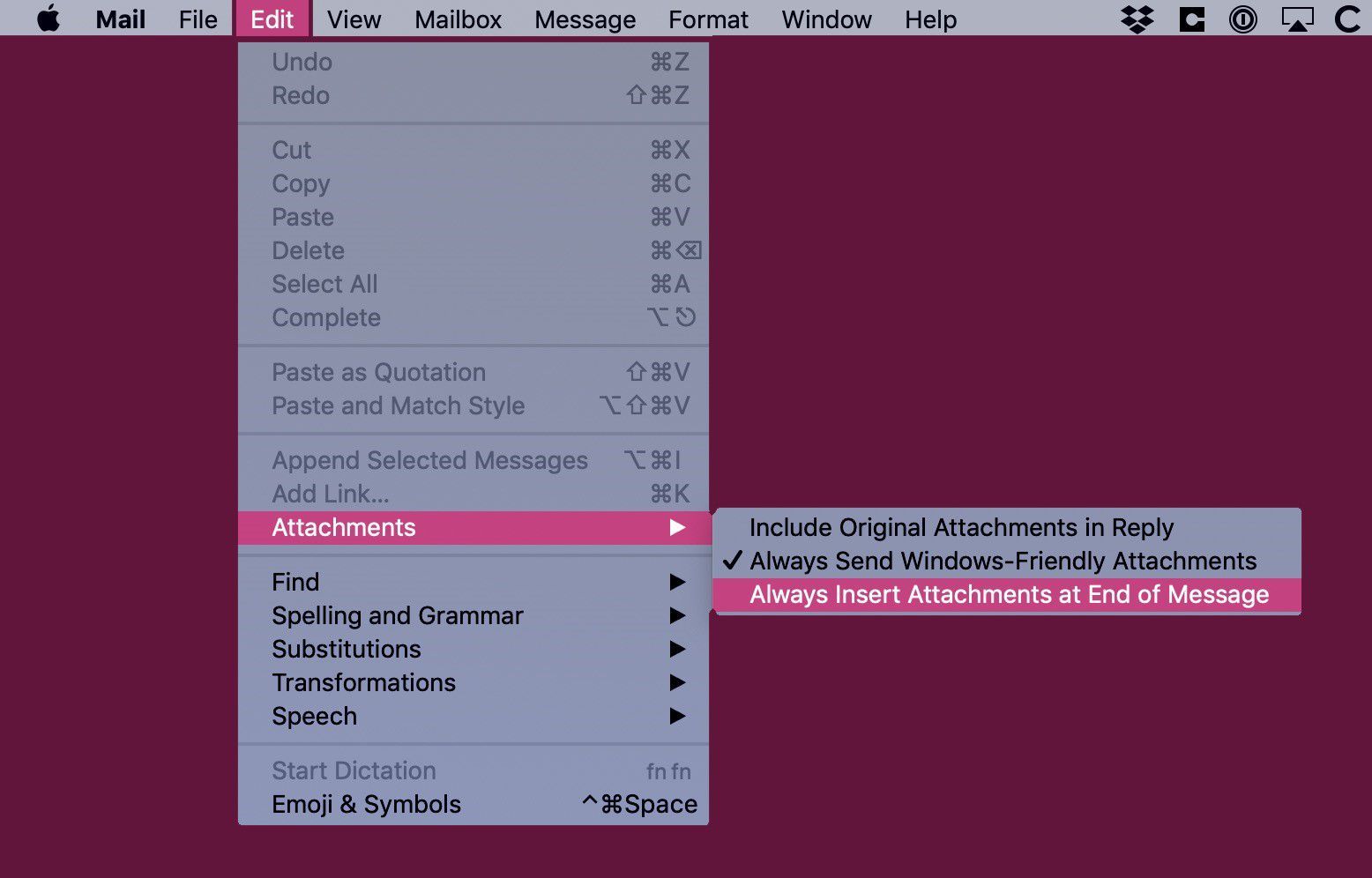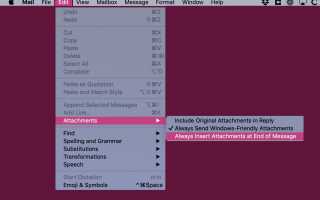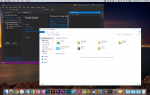По умолчанию приложения OS X и MacOS Mail размещают вложения там, где вы их вставляете в свою электронную почту. Часто, особенно с изображениями, такое поведение визуально приятно и полезно; Тем не менее, вы также можете вставить изображение в конце сообщения. Настройте поведение размещения вложений, используя определенный параметр для приложения Mail в OS X. Приложение Mail в macOS не включает эту опцию — вместо этого оно предлагает еще более простое исправление.
Поместите вложение в конце письма в Mac OS X
Чтобы настроить Mac OS X Mail на присоединение всех файлов для сообщения в конце, а не встраивание в текст сообщения:
Откройте новый экран электронной почты в OS X Mail.
Нажмите редактировать в строке меню и выберите Вложения.
Убедись Вставить вложения в конце проверяется в меню, прежде чем добавлять какие-либо вложения. Если он не отмечен, выберите его.

Выбрать Формат > Сделать простой текст.
Напишите письмо с вложениями.
Эта процедура иногда не работает по причинам, связанным с тем, как приложение Mail создает сообщения изнутри. Если это не работает для вас, или вы не хотите отправлять электронное письмо в виде обычного текста, попробуйте щелкнуть и перетащить вложение в нижнюю часть письма или вручную поместить все вложения внизу после написания текста.
Прикрепить файл в конце письма MacOS
Приложение Mail в macOS всегда размещает изображения в том месте, где вы их вставляете. Нажмите на файл и перетащите его в конец сообщения. Вы также можете изменить порядок вложений, перетаскивая их.